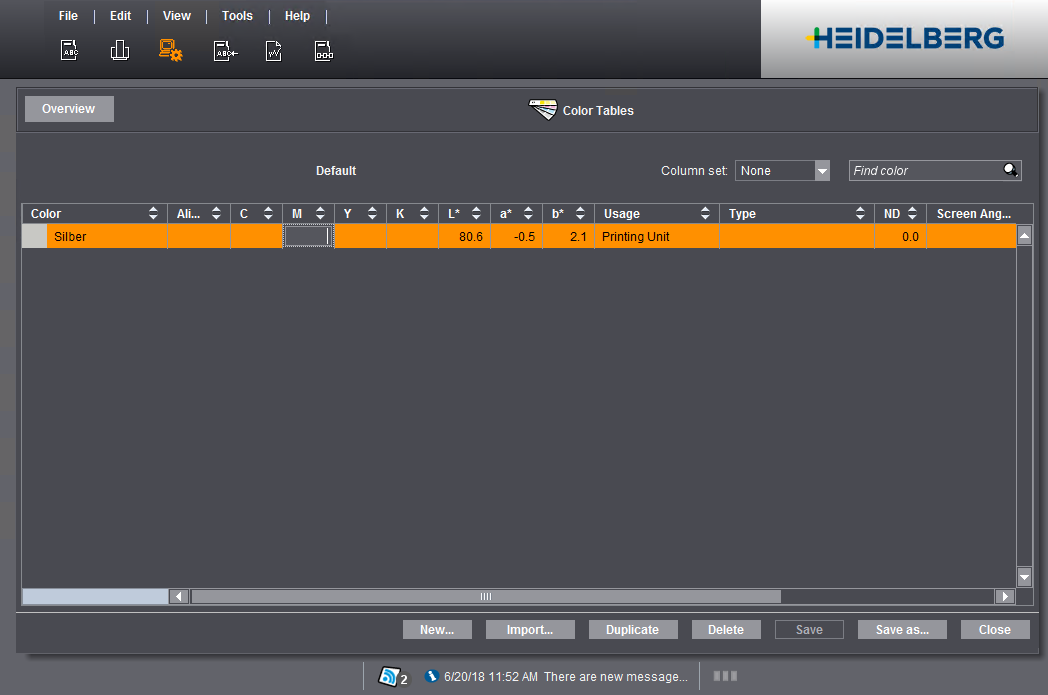Si los valores de entintado no son conocidos (en el archivo PPF o en la memoria de datos básicos) durante el procesamiento del pedido, éste será retenido y marcado con el símbolo “Definir color especial”.
A continuación se describe mediante un ejemplo cómo definir uno o varios colores especiales para un pliego. En este ejemplo se ha retenido un pliego con los colores primarios “CMYK” y el color especial “plata” sin definir.
En el menú “JobCombiner”, en el área “Lista de entrada PPF”, aparecerá el pliego detenido marcado con el símbolo:
Para definir un color especial proceda de la siguiente manera:
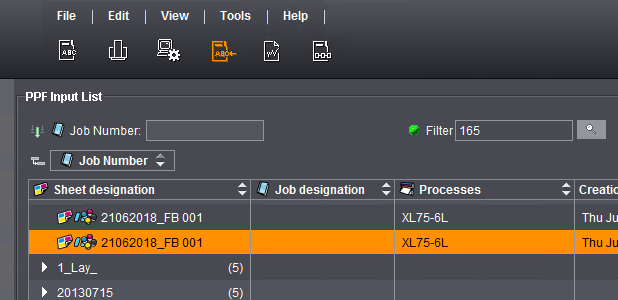
1.Hacer doble clic en el pliego.
Aparecerá la siguiente ventana de diálogo “Asignar colores” con los colores especiales a definir.

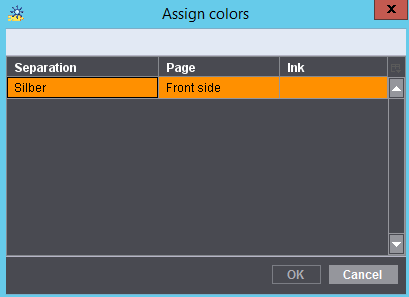
•En nuestro ejemplo se debe definir el color especial “plata”. Una vez que el color especial esté definido se activará el botón “OK” y continuará el procesamiento del pliego tras realizar la confirmación.
2.Hacer doble clic en el color especial “plata”.

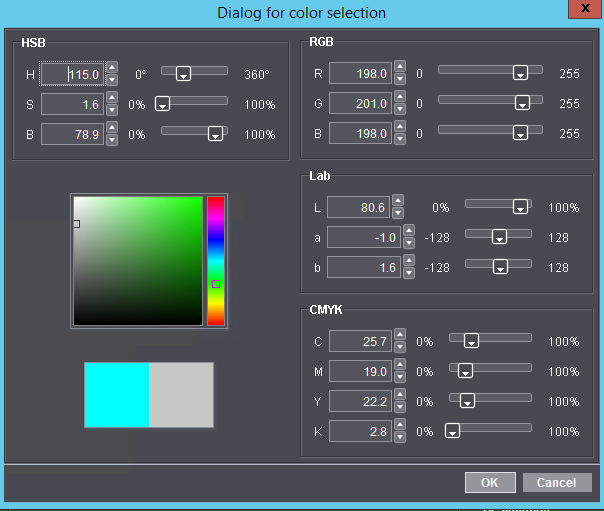
Para definir los colores especiales dispone aquí de diferentes opciones:
·Sistema HSB
·Sistema RGB
·Sistema LAB
·Sistema CMYK
·Gama de tonalidades con saturación
En este ejemplo se define el color especial mediante la gama de tonalidades.
1.Hacer clic primero en la tonalidad deseada de la columna de colores.
La tonalidad del color deseada se marca mediante una marca de selección (rectángulo blanco).
2.Hacer clic en el campo de saturación.
Aparecerá un marca (rectángulo blanco).
3.Hacer clic en la marca, mantener pulsada la tecla del ratón, desplazar el puntero del ratón hasta la posición deseada y soltar de nuevo la tecla del ratón.
4.Haga clic en el botón “OK”.
El color especial “plata” ya está definido. Aparecerá de nuevo la ventana de diálogo “Asignar colores”.
Una vez haya definido todos los colores especiales se activará el botón “OK”.

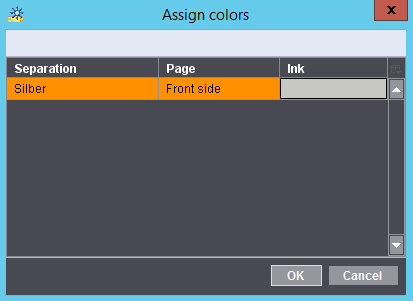
5.Haga clic en “OK”.
Aparece la siguiente consulta.

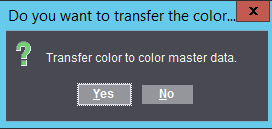
Nota: El color especial definido se graba en la memoria de datos básicos (MDS) si responde a la pregunta con “Sí”. Si responde “No” a la pregunta, el color especial quedará registrado únicamente para este pliego. En este caso deberá definir de nuevo el color especial para cada pliego nuevo.
6.Confirmar la respuesta con el botón “Sí”..
Los colores especiales definidos quedan grabados en la memoria de datos básicos (MDS) en la tabla de colores “Por defecto”.
El procesamiento del pliego continúa automáticamente.
¿Se graba el color especial definido en la memoria de datos básicos?
Sólo si al definir los colores especiales responde “Sí” a la pregunta “¿Grabar color en los datos básicos?”. Entonces los colores especiales se guardarán automáticamente en la memoria de datos básicos (menú “Administración > Recursos > Tablas de colores”) en la tabla de colores “Por defecto”. De esta forma estos colores especiales serán utilizados automáticamente en los nuevos pliegos. La tabla de colores se abre haciendo doble clic sobre ella. En este ejemplo se han definido y grabado los colores especiales “plata” y “Azul_HD”.